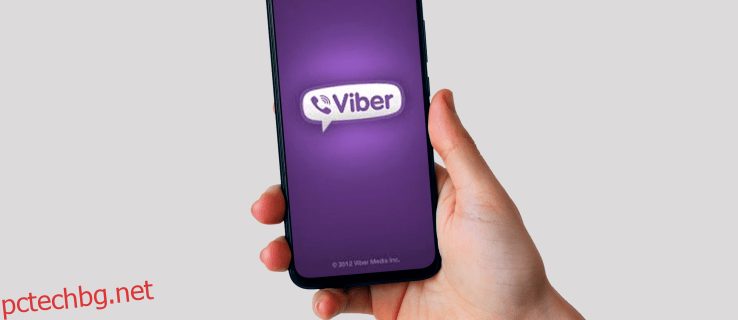Voice over IP (VoIP) и платформа за незабавни съобщения Viber – е популярно приложение за чат в световен мащаб поради изключителни функции, включително „Viber Games“ и подобрена сигурност на съобщенията. Той позволява групови чатове с до щедри 250 членове. Съобщенията се пазят поверително от трети страни и дори от самите Viber.

Ако сте член на чат група, която искате да напуснете, нашата статия обяснява процеса.
Освен че обяснява как да напускате групи чрез различни операционни системи, нашите често задавани въпроси включват как да затворите група като администратор на група.
Съдържание
Как да напусна група във Viber?
Ако вече не искате да сте част от група във Viber, имате възможност да напуснете и да я премахнете от списъка си за чат. След като напуснете групата, тя не оказва влияние върху нея по никакъв начин и все още ще бъде достъпна за останалите членове на групата.
Ако в даден момент промените решението си и искате да се върнете в групата, администратор ще трябва да ви добави отново. След повторното присъединяване няма да бъдете осведомени за съобщения, изпратени преди да се присъедините – включително тези, изпратени, когато сте били част от групата.
За да напуснете група, просто изберете групата, която искате да напуснете, отидете до нейната информация за чат, след което изберете „Напуснете и изтрийте“. Продължете да четете за стъпките как точно да направите това от вашия мобилен или настолен компютър.
Напуснете Viber група чрез Android


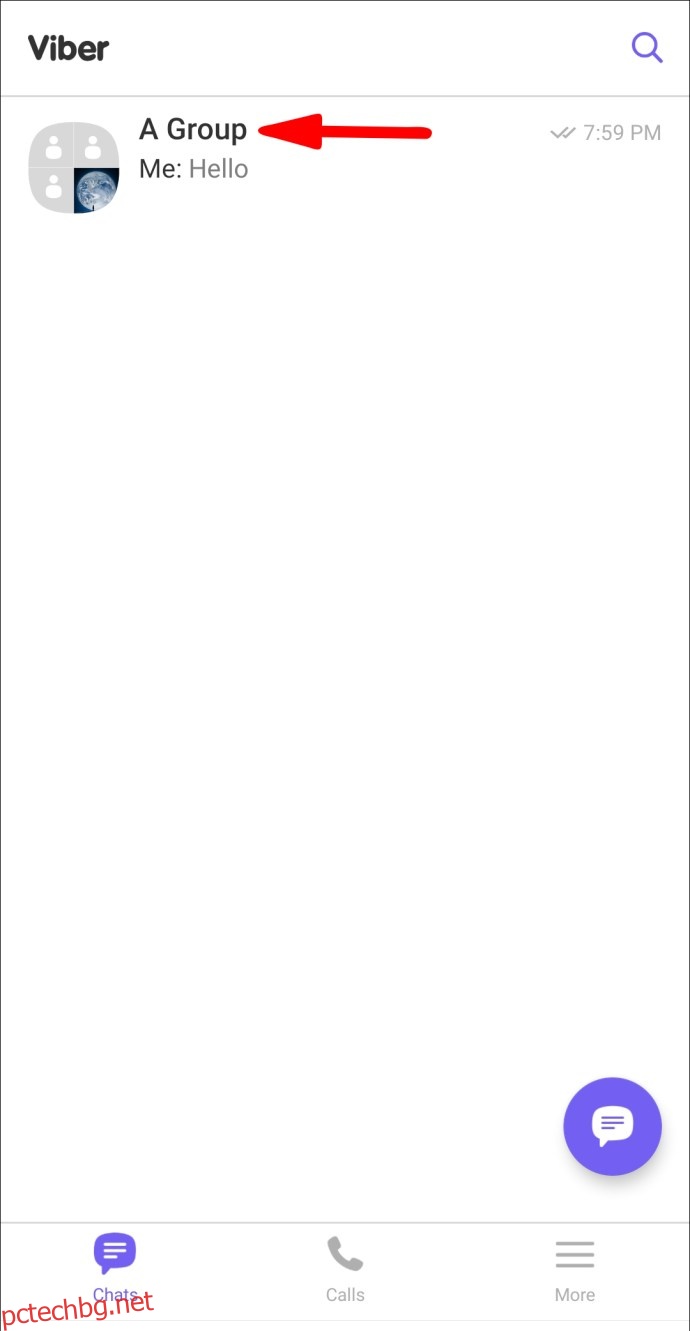



Или:

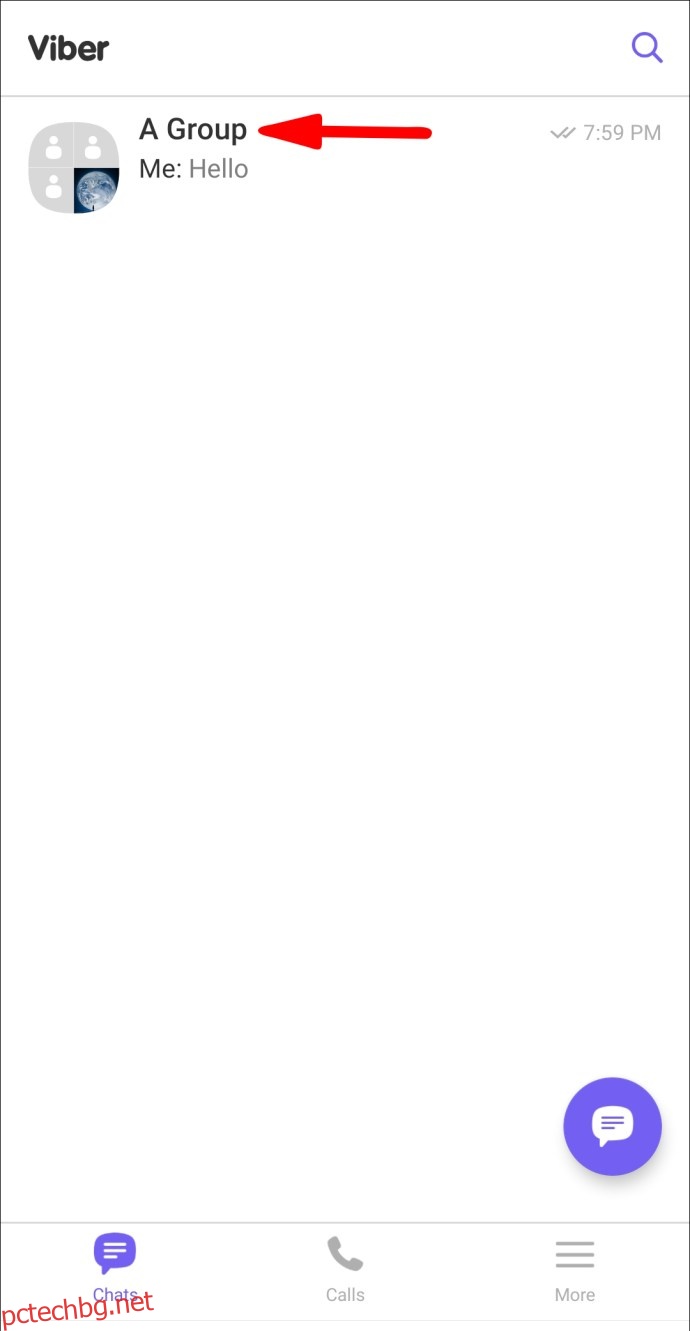


Напуснете Viber група чрез iOS
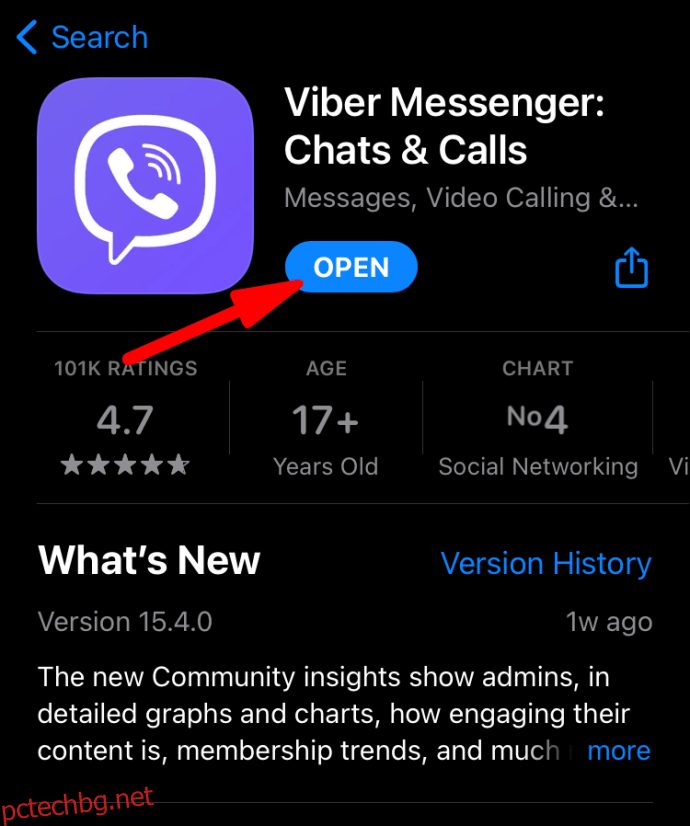



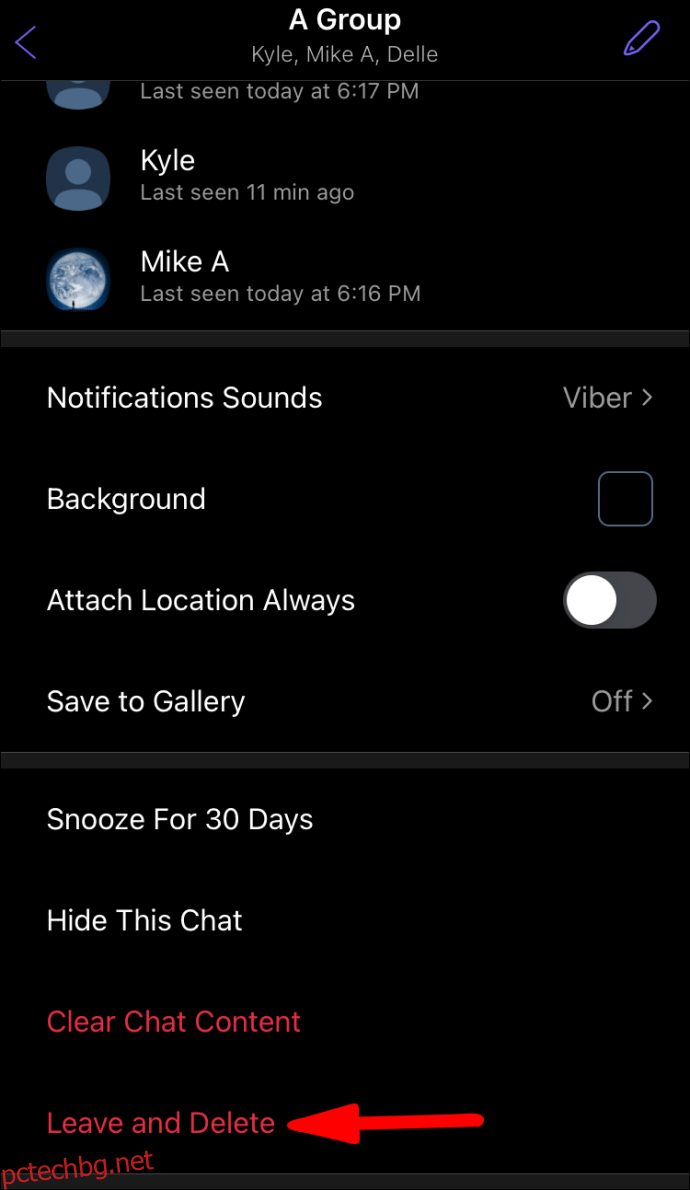

Или:



Напуснете Viber група чрез Windows 10





Или:



Напуснете група във Viber чрез macOS





Или:



Напуснете Viber група чрез Linux
Или:
Допълнителни ЧЗВ
Как да премахна себе си като администратор на групата на Viber?
Самоотстраняването от група, на която сте администратор, следва същия процес на самопремахване като член без администратор. За да направите това от Android:
1. Стартирайте приложението Viber.

2. Изберете опцията „Чатове“.

3. Щракнете върху групата, която искате да напуснете.
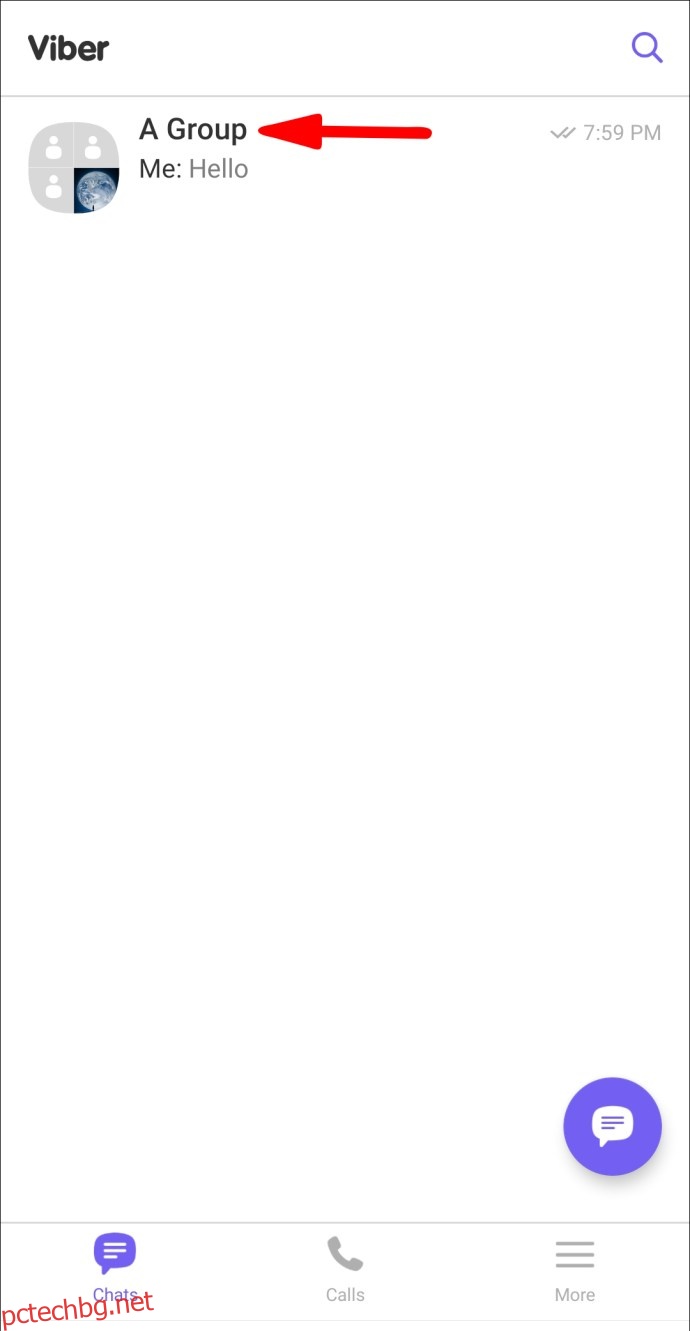
4. Щракнете върху „Информация“, след това върху „Информация за чат“.

5. Изберете „Остави и изтрий“.

6. Потвърдете, че искате да напуснете и изтрийте груповия чат.

За да се премахнете от група чрез iPhone:
1. Стартирайте приложението Viber.
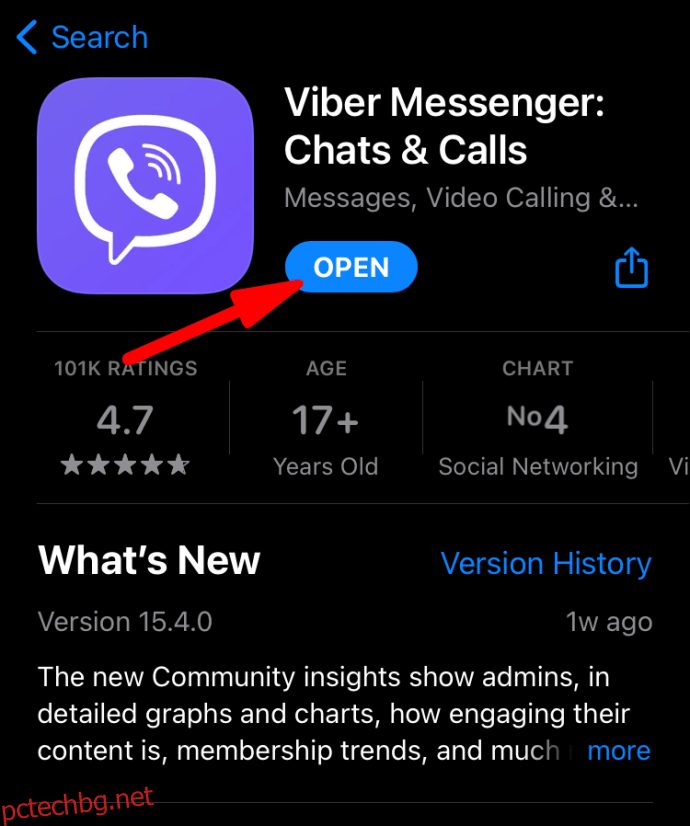
2. Изберете опцията „Чатове“.

3. Щракнете върху групата, която искате да напуснете.

4. В горната част на екрана щракнете върху името на групата.

5. Щракнете върху „Информация“, след това върху „Информация за чат“.
6. Изберете „Остави и изтрий“.
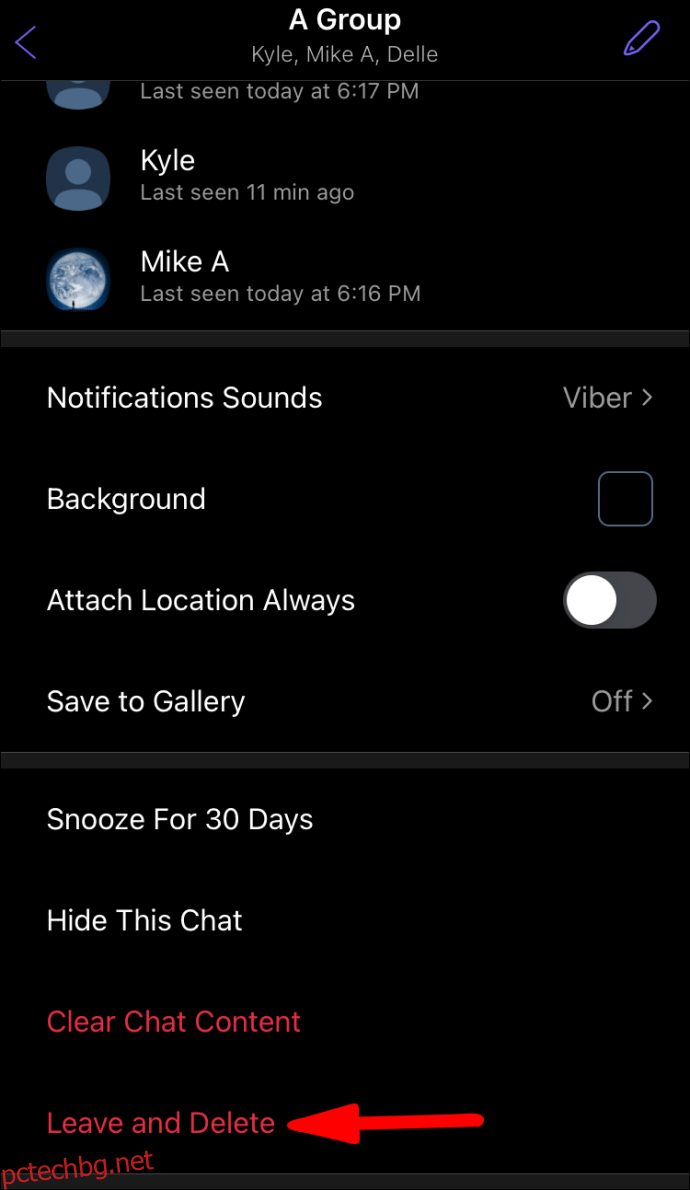
7. Потвърдете, че искате да напуснете и изтрийте груповия чат.

За да се премахнете от група чрез десктоп:
1. Стартирайте приложението Viber.

2. Щракнете върху групата, която искате да напуснете.

3. Изберете иконата „Информация“.

4. В долната част на екрана щракнете върху опцията „Остави и изтрий“.

5. След това потвърдете, че искате да „Напуснете и изтриете“ тази група.

Ще уведоми ли Viber Group, когато напусна?
В групов чат не се показва автоматично съобщение, след като някой го е напуснал. Въпреки това, други членове на групата може да забележат, че вашето име и изображение на потребителския профил вече не се показват в списъка с участници в групата.
Как да затворя групов чат?
За да затворите групов чат като администратор:
1. Премахнете всички членове на групата
2. Премахнете всички администратори
3. След това напуснете и изтрийте груповия чат
За да премахнете всички членове на групата чрез Android:
1. Стартирайте приложението Viber.

2. Кликнете върху „Чатове“.

3. Изберете групата, която искате да затворите.
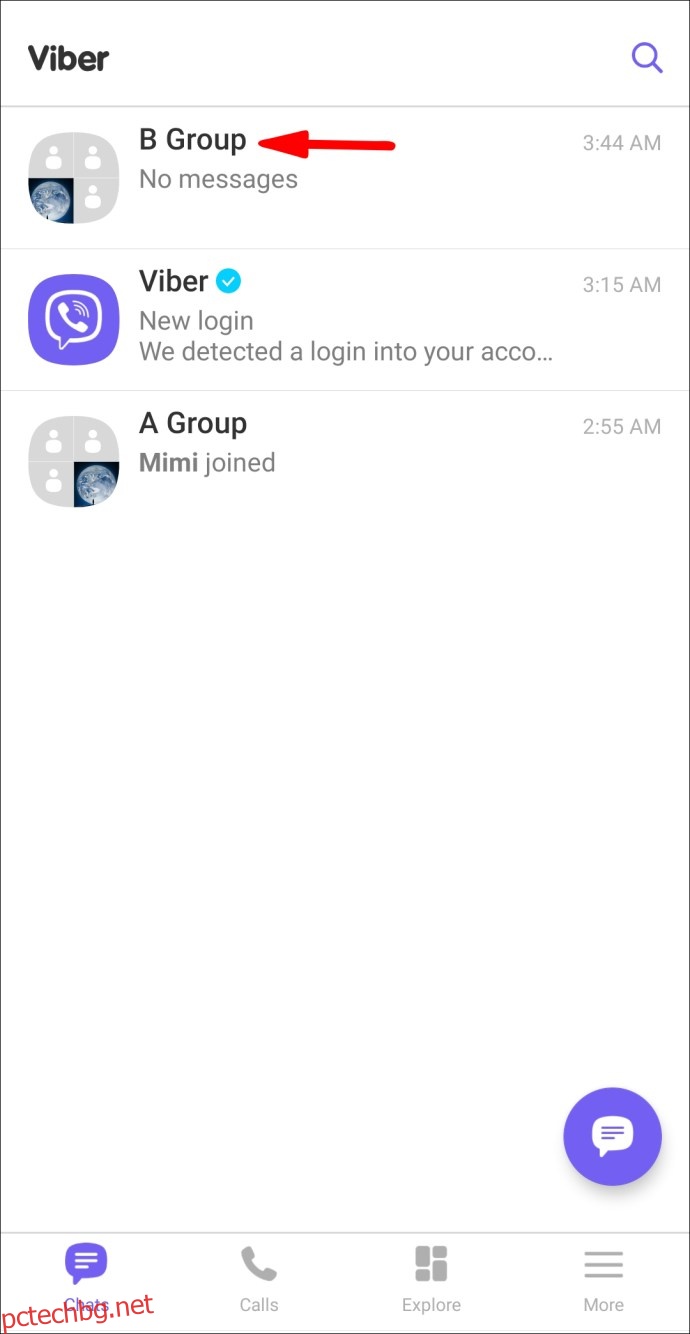
4. Щракнете върху иконата „Информация“ от менюто с три точки.

5. Изберете „Информация за чат“.

6. Под „Участници“ щракнете върху член, за да го премахнете.

7. Изберете „Премахване от чата“.

8. Повторете стъпки 6 и 7, докато всички членове не бъдат премахнати.
За да премахнете всички членове на групата чрез iOS:
1. Стартирайте приложението Viber.
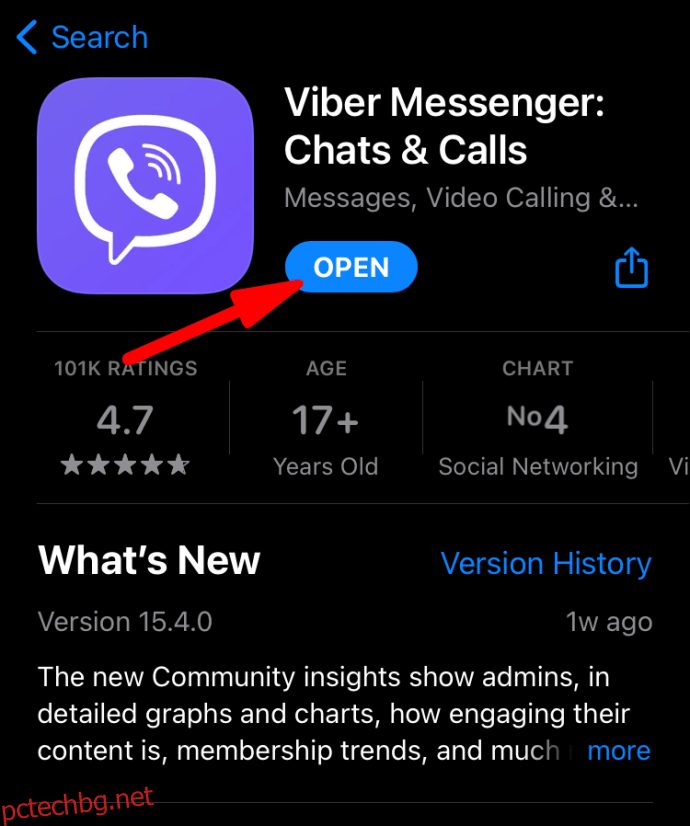
2. Кликнете върху „Чатове“.

3. Изберете групата, която искате да затворите.

4. В горната част на екрана щракнете върху името на групата.

5. Под „Участници“ щракнете върху член, за да го премахнете.

6. Изберете „Премахване от чата“.

7. Повторете стъпки 5 и 6, докато всички членове не бъдат премахнати.
За да премахнете всички членове на групата чрез десктоп:
1. Стартирайте приложението Viber.

2. Изберете групата, която искате да затворите.

3. Щракнете върху иконата „Информация“.

4. Изберете „Участници“.

5. Щракнете върху “x” до името на член, който да премахнете.

6. Изберете „Премахване“ от чата.

7. Повторете стъпки 5 и 6, докато всички членове на групата бъдат премахнати.
Премахване на групови администратори от групов чат
За да премахнете всички администратори на група чрез Android:
1. Стартирайте приложението Viber.

2. Кликнете върху „Чатове“.

3. Изберете групата, от която искате да премахнете администраторски член.
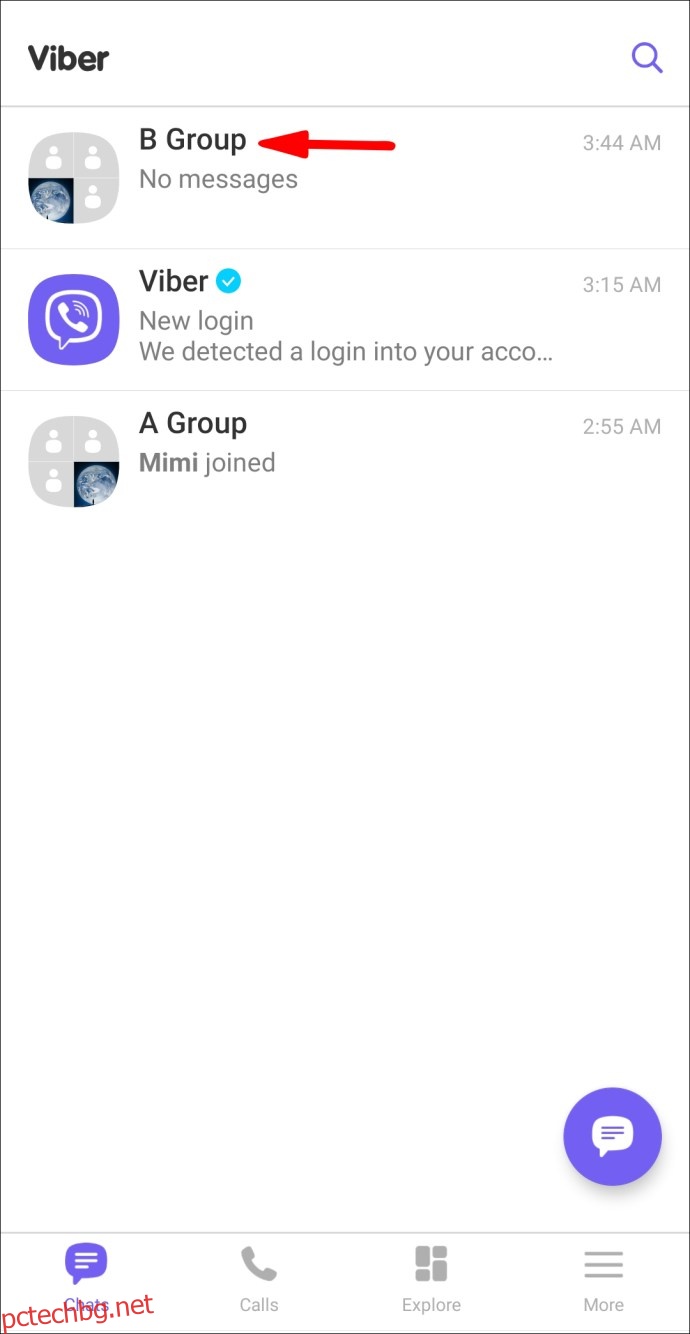
4. Щракнете върху иконата „Информация“ от менюто с три точки.

5. Изберете „Информация за чат“.

6. Под „Участници“ изберете администратора, който искате да премахнете.

7. Кликнете върху „Премахване от чата“.

8. Повторете стъпки 5 и 6, докато всички администратори не бъдат премахнати.
За да премахнете всички администратори на група чрез iOS:
1. Стартирайте приложението Viber.
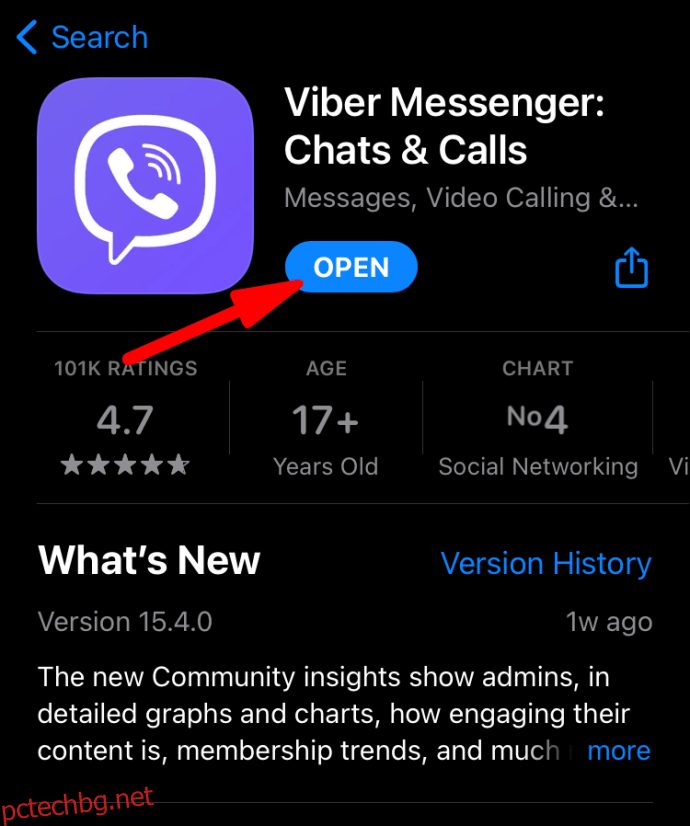
2. Кликнете върху „Чатове“.

3. Изберете групата, от която искате да премахнете администраторски членове.
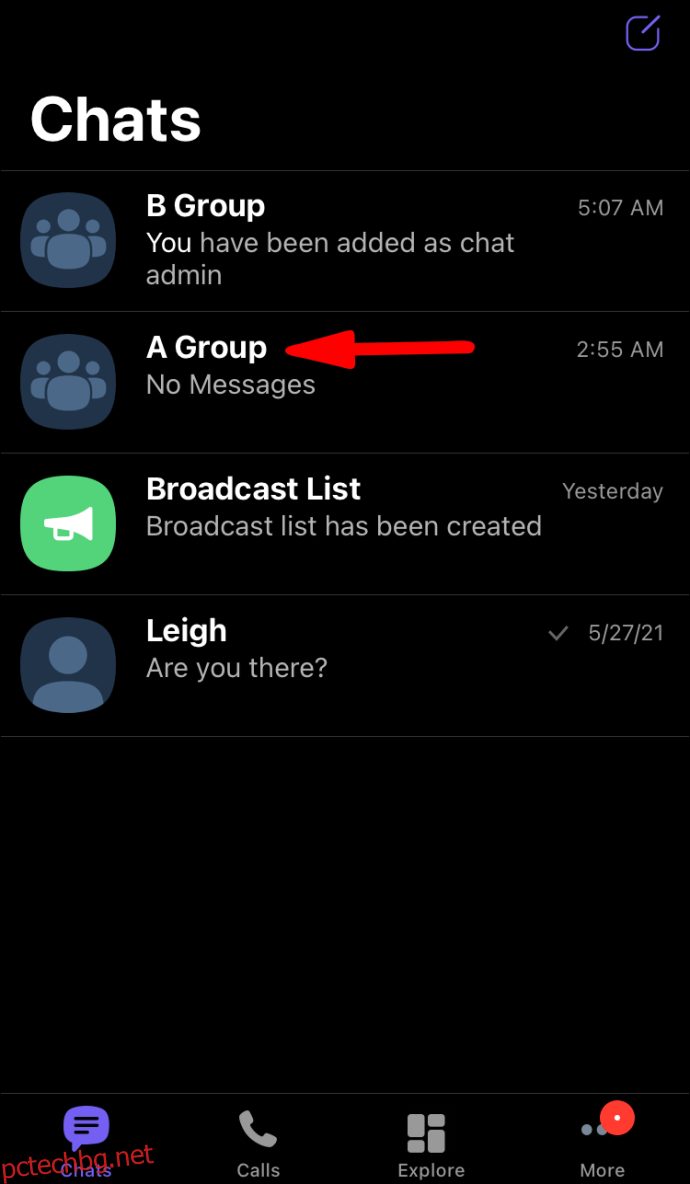
4. От горната част на екрана щракнете върху името на групата.

5. Под „Участници“ изберете администратора, който искате да премахнете.

6. Кликнете върху „Премахване от чата“.

7. Повторете стъпки 5 и 6, докато не бъдат премахнати всички администратори.
За да премахнете всички администратори на групата през работния плот:
1. Стартирайте приложението Viber.
2. Изберете групата, от която искате да премахнете администраторски членове.
3. Щракнете върху иконата „Информация“.
4. Изберете „Участници“.
5. Щракнете с десния бутон върху администраторския член, за да ги премахнете.
6. Изберете „Премахване от чата“.
7. Повторете стъпки 5 и 6, докато не бъдат премахнати всички администратори.
Напуснете и изтрийте групов чат
За да напуснете и изтриете чат през Android:
1. Стартирайте приложението Viber.
2. Изберете опцията „Чатове“.
3. Щракнете върху групата, която искате да напуснете.
4. Кликнете върху „Информация“, „Информация за чат“.
5. Изберете „Остави и изтрий“.
6. Потвърдете, че искате да напуснете и изтрийте груповия чат.
За да напуснете и изтриете чат чрез iOS:
1. Стартирайте приложението Viber.
2. Изберете опцията „Чатове“.
3. Щракнете върху групата, която искате да напуснете.
4. В горната част на екрана щракнете върху името на групата.
5. Щракнете върху „Информация“, „Информация за чат“.
6. Изберете „Остави и изтрий“.
7. Потвърдете, че искате да напуснете и изтрийте груповия чат.
За да напуснете и изтриете чат чрез десктоп:
1. Стартирайте приложението Viber.
2. Щракнете върху групата, която искате да напуснете.
3. Изберете иконата „Информация“.
4. В долната част на екрана щракнете върху опцията „Остави и изтрий“.
5. След това потвърдете, че искате да „Напуснете и изтриете“ тази група.
Отделно от груповите чатове на Viber
Криптирането от край до край на Viber за съобщения го прави едно от най-добрите приложения за съобщения в света – достъпно на мобилни устройства и настолни компютри. Неговите лични съобщения и други страхотни функции, включително „Viber Games“, привлякоха над 1,1 милиарда потребители. Позволява на членовете на групата дискретно да се отстраняват от чат групите по всяко време.
Сега, когато знаете как да напуснете група и да затворите група като администратор, напуснахте ли група, към която в крайна сметка искате да се присъедините отново? Ако е така, защо искате да се присъедините отново? Ще се радваме да чуем за най-интересните групови чатове, в които членувате – уведомете ни в секцията за коментари по-долу.